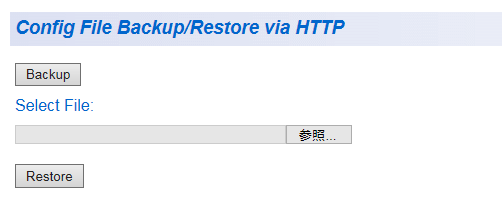
[index] CentreCOM GS950シリーズ リファレンスマニュアル
- via HTTP - via TFTP - 設定ファイルのアップロード手順 - 設定ファイルのダウンロード手順
本製品の設定ファイルのBackup(アップロード)、Restore(ダウンロード)を行います。
設定ファイルのアップロード、ダウンロードはHTTP経由またはTFTP経由で行えます。
Note - 本書では、本製品からサーバーなどへのファイルの転送をアップロード、サーバーなどから本製品へのファイル転送をダウンロードと表現します。
Note - ダウンロードした設定ファイルに含まれるIPアドレスと、Web GUIにログインしているIPアドレスが異なる場合は、接続が中断されます。新しいIPアドレスで再度ログインし直してください。
Note - アップロードした設定ファイルは編集しないでください。
| via HTTP |
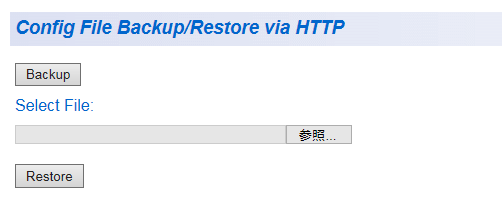
| Backup | 設定ファイルをアップロードします。初期設定のファイル名は「config.bin」です。 |
| Select File | ダウンロードする設定ファイルを指定します。 「参照」をクリックするとファイルを選択して入力できます。 ファイル名の文字数は、使用されるWebブラウザーにより異なります。 |
| Restore | 指定したファイルを本製品に読み込みます。 |
Note - 設定ファイルのダウンロードを行う前に、本製品の初期化を行ってください。本製品ではダウンロードを行うと設定ファイルの上書きを行うため、初期化をしないと現在の設定と指定した設定ファイルの設定が混在してしまいます。
| via TFTP |
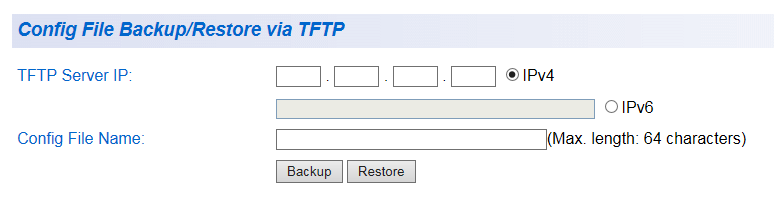
| TFTP Server IP | TFTPサーバーIPアドレスを設定します。IPv6はサポート対象外です。 |
| Config File Name | アップロード、ダウンロードする設定ファイルの名前を指定します。 1〜64文字まで指定可能です。使用可能な文字はOSに依存します。 設定ファイルをダウンロードする場合は、設定ファイルの拡張子(.bin)まで含める必要があります。 |
| Backup | 現在の設定ファイルを、指定したファイル名でTFTPサーバーにアップロードします。 |
| Restore | 指定したファイルをTFTPサーバーから本製品にダウンロードします。 |
Note - 設定ファイルのダウンロードを行う前に、本製品の初期化を行ってください。本製品ではダウンロードを行うと設定ファイルの上書きを行うため、初期化をしないと現在の設定と指定した設定ファイルの設定が混在してしまいます。
| 設定ファイルのアップロード手順 |

Note - 「保存」を選択した場合、ファイル名はデフォルトの「config.bin」になります。

| 設定ファイルのダウンロード手順 |
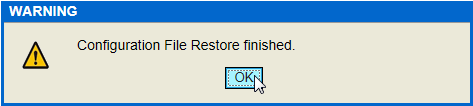
Copyright (C) 2015-2016 アライドテレシスホールディングス株式会社
PN: 613-002152 Rev.D